كيفية مسح مستند ضوئيًا في Windows
قبل أن نبدأ ، سنفترض أنك قمت بالفعل بتوصيل الماسح الضوئي أو الطابعة متعددة الوظائف بجهاز الكمبيوتر الخاص بك ، وقمت باختبار الاتصال للتأكد من أن أجهزتك تعمل بشكل صحيح.
افتح برنامج الفاكس والمسح الضوئي لنظام Windows
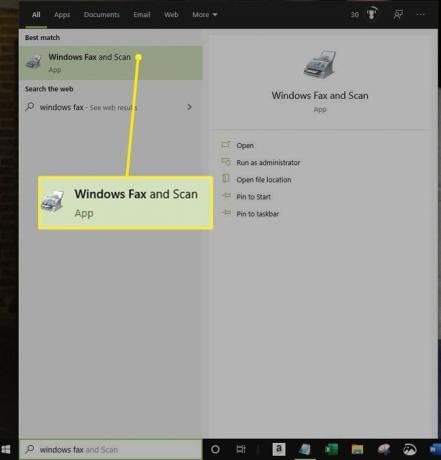
الطريقة الأسرع والأسهل لفتح Windows Fax and Scan هي البحث عنها. نوع "فاكس ويندوز"في شريط البحث وحدده في نتائج البحث.
في نظام التشغيل Windows 10، يكون شريط البحث بجوار الزر "ابدأ". في الإصدارات السابقة من Windows ، قد يكون شريط البحث داخل قائمة ابدأ.
إذا كنت تفضل عدم البحث ، يتوفر الفاكس والمسح الضوئي لـ Windows عبر قائمة "ابدأ" في كل إصدار من إصدارات Windows:
Windows 10: ابدأ > الملحقات.
ويندوز 8:شاشة البداية > تطبيقات
ويندوز 7:يبدأ > كل البرامج
استخدام برنامج الفاكس والمسح الضوئي لـ Windows
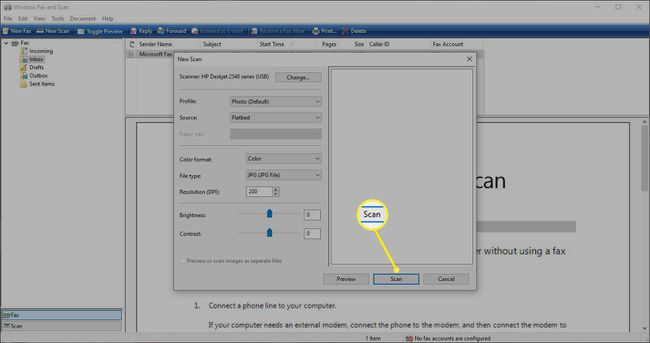
يبدو الفاكس والمسح الضوئي لـ Windows متشابهين في أنظمة التشغيل Windows 7 و 8 و 10 لأن Microsoft لم تقم بتحديث واجهة البرنامج منذ تقديمه في نظام التشغيل Windows Vista. بغض النظر عن إصدار Windows الذي تستخدمه ، اتبع هذه الإرشادات لمسح مستند أو صورة ضوئيًا على الطابعة متعددة الوظائف أو الماسح الضوئي المستقل:
- قم بتشغيل الماسح الضوئي أو الطابعة متعددة الوظائف إذا لم تكن قد قمت بذلك بالفعل.
- يختار فحص جديد في شريط الأدوات الأزرق. تظهر نافذة New Scan بعد بضع ثوانٍ.
- في ال اختر جهاز نافذة ، حدد الماسح الضوئي الذي تريد استخدامه.
- يختار نعم.
- في نافذة New Scan ، قم بتغيير أي من خيارات الماسح الضوئي والمسح الضوئي (مثل تنسيق الملف الذي تريد الحفظ فيه) على الجانب الأيسر من النافذة.
- يختار معاينة لمعاينة المسح في النافذة.
- امسح المستند بالاختيار مسح.
كيفية المسح باستخدام المستندات الممسوحة ضوئيًا

بعد قيام الماسح الضوئي الخاص بك بمسح المستند ضوئيًا ، يظهر داخل جزء المستند في نافذة الفاكس والمسح الضوئي لـ Windows. قم بالتمرير لأعلى ولأسفل داخل الجزء لعرض المستند الممسوح ضوئيًا بالكامل.
يمكنك الآن تحديد ما يمكنك فعله بالمستند بالنقر فوق أحد الخيارات من اليسار إلى اليمين داخل شريط القائمة الأزرق أعلى النافذة:
- يختار إعادة التوجيه كفاكس لإرسال المستند الممسوح ضوئيًا بالفاكس إلى مستلم واحد أو أكثر ضمن Windows Fax and Scan.
- يختار إعادة توجيه كبريد إلكتروني لإرسال المستند الممسوح ضوئيًا كملف مرفق في رسالة بريد إلكتروني يمكنك إرسالها إلى شخص واحد أو أكثر.
بعد تحديد هذا الخيار ، تظهر نافذة رسالة جديدة داخل برنامج البريد الإلكتروني المفضل لديك مع إرفاق الملف حتى تتمكن من معالجة رسالتك وكتابتها وإرسالها.
- يختار حفظ باسم لفتح نافذة حفظ باسم حتى تتمكن من حفظ المستند باسم آخر ، بتنسيق ملف رسومات آخر ، أو في مجلد آخر.
حتى إذا لم تفعل أي شيء بالمستند أو الصورة التي مسحتها ضوئيًا ، فإن الفاكس والمسح الضوئي من Windows يحفظ المسح الضوئي تلقائيًا كملف حتى تتمكن من عرض عمليات المسح السابقة في أي وقت عند فتح البرنامج.
اعرض ملفًا عن طريق تحديد اسم المستند أو الصورة داخل قائمة الملفات. يظهر النص أو الصورة الممسوحة ضوئيًا في جزء المستند ، لذا يمكنك التأكد من احتواء الملف على ما تتوقعه. ثم يمكنك إجراء أي مهام إرسال أو حفظ ناقشتها سابقًا.
